电脑型号:MECHREUO 极光X
软件版本:Unfold3D 2020
系统:Windows 11家庭版
在Unfold3D里面导入已经完成UV制作的obj文件,结果没有uv,这就会影响后续我们制作和修改UV的一系列操作。还有制作好之后,我们的导出obj模型及UV应该怎么去设置?今天就和大家介绍一下Unfold3D导入obj没有uv,Unfold3D导出obj设置的相关内容。
一、Unfold3D导入obj没有uv
很多情况下,设计师从Unfold3D导入obj却没有uv的显示,可能是导出时没有包含UV信息,在三维软件里面导出OBJ时,需确保勾选导出UV坐标选项。例如在3D Max中,导出OBJ的面选项中应选择四边形而非三角形,否则Unfold3D可能显示三角面且丢失UV结构。若导出时未勾选纹理坐标或UV坐标,导入Unfold3D后将无UV信息,需要重新导出并确认设置。

如果模型在原始软件中未正确展开UV,或存在未缝合的接缝比如出现红色区域,Unfold3D就无法识别UV,需先在Unfold3D中切割并展开UV,使用C键或切割工具,完成一系列操作之后,我们要认真检查好UV是否真的完成的切割展开,然后再去保存导出的操作。
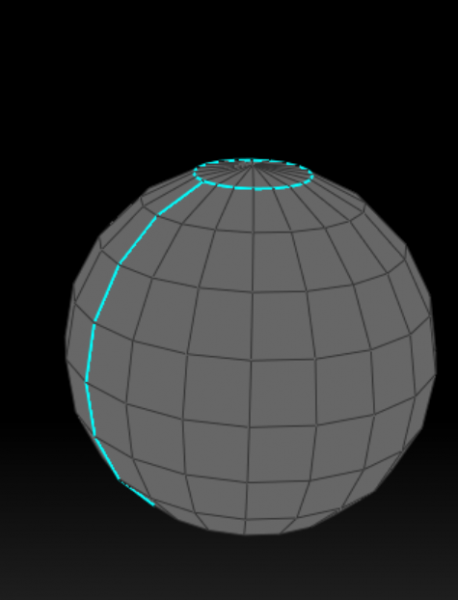
二、Unfold3D导出obj设置
Unfold3D导出obj设置里面有非常多的选项,一些新手小白经常会在上面出问题,其实Unfold3D导出OBJ的常见操作是在导出前通过Ctrl+S保存文件,Unfold3D会自动将UV信息嵌入到新OBJ文件中,注意导出路径中不能有同名文件,否则需重命名,在尺寸里面,我们对宽带,高度可以进行调整,如果没有需求,按照默认的设置就可以了。我们点击下面的OBJ文件的启用,然后导出所有已启用的文件。
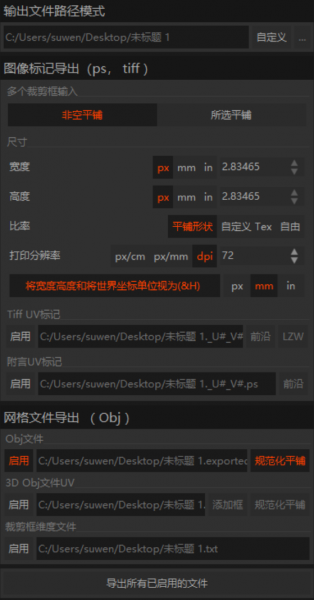
若我们导出到3D Max时出现错误,比如UV出现了错乱,我们就可以通过C4D中转,将Unfold3D导出的OBJ先导入C4D,再导出为兼容格式,比如3DS格式,再导入3D Max时记得勾选作为单个网格,避免分块UV错位。

如果我们没有对模型进行切线,就没有UV的信息,导出也不会有UV文件,所以大家一定要对模型完成好UV的切割,展好UV,优化好UV,再去进行导出的操作。
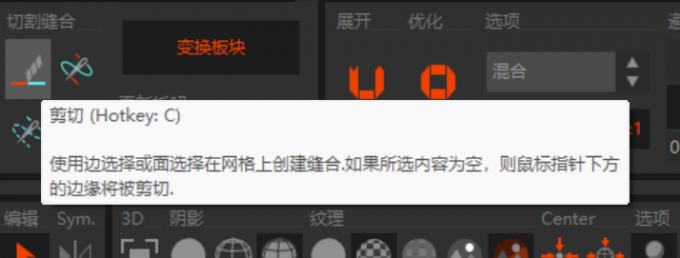
在导出设置的时候,大家一定要检查好设置,出现了UV错误可能就是格式的问题,我们就需要去转换格式,如果没有UV信息,可能就是没去切割导致的,我们要检查好各种步骤来确保UV文件正常显示。
以上就是关于Unfold3D导入obj没有uv,Unfold3D导出obj设置的全部内容,在Unfold3D里面导入OBJ模型和UV是最基础的工作,只有导入好才能完成后面的创作,我们应该在出现问题之后,做好问题的排查,完成好导入的工作,在完成UV的创作后,我们导出的时候也要检查好自己的设置有没有调整好,防止出现错误。通过本文的介绍,我们知道了Unfold3D导入obj没有uv,Unfold3D导出obj设置的方法。

